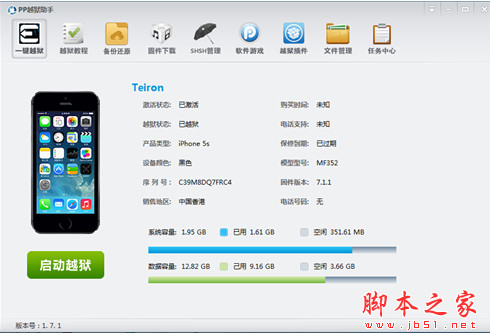您现在的位置是:网站首页> 软件下载软件下载
DisplayCAL(开源色彩管理系统)V3.8.9.3中文版历史版本DisplayCALV3.8.4.0官方版
![]() 2023-11-09
586人已围观
2023-11-09
586人已围观
简介 DisplayCAL(开源色彩管理系统)V3.8.9.3中文版历史版本DisplayCALV3.8.4.0官方版
DisplayCAL(开源色彩管理系统)是一款功能强大的色彩管理软件,采用先进的Argyllcms色彩管理系统技术,为用户提供了实用的色彩较正、特性分析、显示器配置文件管理等多种功能,轻松创建适合屏幕的校准。软件功能1、支持不同显示设备类型的色度计校正,以提高色度计的绝对精度。校正可以从供应商软件导入,或者如果光谱仪可用则从测量结果创建。2、通过测量检查显示设备的均匀性3、测试图表编辑器:创建具有任何数量和颜色补丁组合的图表,可以从CGATS,CSV文件(仅限制表符分隔)和电子表格应用程序4、轻松复制和粘贴,以进行配置文件验证和评估。5、使用自定义原色,白点和黑点创建合成ICC配置文件,以及在设备链接(3DLUT)转换中用作工作空间或源配置文件的色调响应。软件特色 支持对校正进行快速的设置包括了对百位、白色亮度、色调曲线、校正速度、预算测量时间描述档品质的调节也对测色板进行快速的优化还可对档名称进行描述可以对设定集进行快速的设置DisplayCAL中文设置方法使用方法1、在系统之家下载这款软件,并进行安装。2、软件启动后,在Language下面找到“繁体中文”可以将软件界面转换为中文界面。3、首次启动软件会提示你安装ArgyllCMS,网速好的话可以选下载中,网速一般的就直接选浏览。4、从弹出的文件浏览器中找到之前解压缩的ArgyllCMS文件夹,并找到“bin”目录,最后点击“选择文件夹”。5、做完上述操作后,顺利的话,当你插入校色仪的时候,测量仪器那里会从空白变成你的校色设备型号。这里如果没有识别到设备,可以尝试关闭软件再打开一次,如果有遇到弹出一个窗口,请点击“Auto”。界面简介1、显示和仪器设置在显示和仪器中你可以调整显示器的分辨率大小以及屏幕的自动修正功能。2、校准设置性能在校准页面中你可以对该软件的白位、白色亮度、色调曲线以及校正速度等功能进行调整。3、分析设置而在分析页面中你可以对其描述档品质、测色板、色块数目以及描述档名称等分析功能进行调整。4、3DLUT设置3DLUT设置页面则能让你对电脑的原始色域、色调曲线、渲染目的以及输出输入编码等特性进行设定。软件用法1、之后直接点击校正及特性分析,上面的选项都不需要调整。然后把校色仪对准屏幕上出现的白框(白框中间有个十字,使用爱色丽i1或者彩猴时,记得把校色仪翻开)。2、接下来进入“互动显示器调整”页面,先点击开始测量(下图中“停止测量”的位置,如果觉得背景声音吵,可以点击旁边的声音图标来静音)。这时候校色仪会先测量出显示器的红、绿、蓝通道输出,以及亮度。3、如果你的显示器支持R、G、B通道调节(戴尔显示器是在颜色设置-》预设模式-》自定颜色),可以调整R、G、B的输出让他们尽可能对齐。亮度通常设定在120-180范围内,寻找你自己看着舒服的亮度就可以了。4、下面是R、G、B对准后的情况。点击“停止测量”,然后点击“继续校正”。5、后续过程大概需要30分钟。这时候你可以去泡杯咖啡,收个快递,看一集动画片……完成校色后,会弹出来一个提示框,上面有对显示器的色准、色域分析。最后点击“安装描述档”,一切就完成了。6、在Windows系统内,DisplayCAL会在右下角显示一个图标,工作正常时图标是彩色的,有问题的时候图标是黑白的。更新日志DisplayCAL中文版3.8.4.0版本更新:1、增强:更新法国本地化(感谢Jean-LucCoulon)。2、增强:当为XYZLUT配置文件生成高分辨率PCS到设备表时,圆形PCS候选“适合”,因此不会有可能不必要地丢弃好的匹配,而是以较低的有效使用可用查找表格网格点的匹配为条件(可能会加快过程也是如此)。3、增强:使用基于校准精度的单曲线检测,以及XYZLUT配置文件的整形标签。
相关内容
- DisplayCAL(开源色彩管理系统)V3.8.9.3中文版历史版本DisplayCALV3.8.4.0官方版
- DuplicatePhotoFinderV7.0.018绿色中文版
- DuplicatePhotoFinderV7.0.018绿色中文版
- 哔哩哔哩投稿工具V2.00.1054官方版
- 哔哩哔哩投稿工具V2.00.1054官方版
- 友点CMS(PC手机微信三合一)V9.2.2免费版
- 友点CMS(PC手机微信三合一)V9.2.2免费版
- SmartGameBooster(游戏优化加速工具)V5.0.1.461免费版
- SmartGameBooster(游戏优化加速工具)V5.0.1.461免费版
- 360桌面助手V12.0电脑版
点击排行
- PP助手越狱版(越狱资源下载神器) V5.1.6.2258 免费安装版 公私账号分明 下载-
- 随手控(手机电脑同屏软件) v1.0 中文官方安装版 下载-
- IOS7音乐均衡器增强插件(EqualizerEverywhere) v1.3 deb格式汉化版 下载-
- 喵喵微店 for windows Phone版 v2.6.3.1 下载-
- 易信下载 易信WP8/WP8.1 内测版 支持贴图表情 下载-
- 手机密码解锁专家(MbUnlock) v2.0 绿色版 一键清除锁屏密码 下载-
- 中兴V788D一键ROOT工具 v1.4 中文绿色免费版 下载-
- 一键刷入recovery工具(HTC全系列刷机) 绿色版 下载-